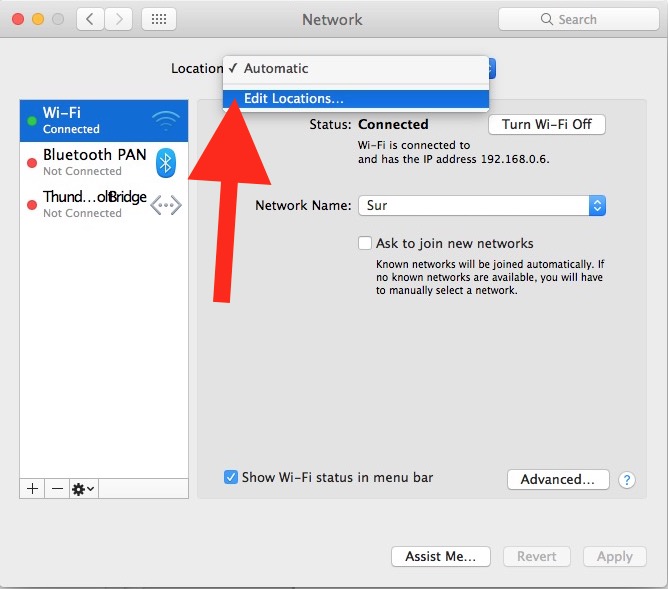Clàr-innse
Rinn thu ùrachadh o chionn ghoirid gu macOS High Sierra gus astar agus coileanadh do Mac adhartachadh agus a bhith a’ faireachdainn nas cinneasaiche na bha e a-riamh. Rinn thu cuideachd stàladh glan gus dèanamh cinnteach nach ruith thu gu duilgheadasan sam bith. A dh'aindeoin sin, chan eil an lìonra uèirleas agad ag obair ceart.
Tha mòran de luchd-cleachdaidh MacBook Pro agus MacBook Air air aithris gu bheil duilgheadasan aca leis a' cheangal wi-fi aca. Mar sin, mus tèid sinn air adhart nas fhaide, biodh fios agad nach eil thu nad aonar nad strì.
Ged a tha Apple a’ strì ris an t-siostam obrachaidh as fheàrr a thairgsinn don luchd-cleachdaidh aige, feumaidh sinn gabhail ris gu bheil mearachdan sònraichte àbhaisteach le OS ùr sam bith. Ach, aon uair ‘s gu bheil an luchd-cleachdaidh ag aithris air biastagan, bidh an luchd-taic a’ feuchainn ri comas-gnìomh an t-siostam a leasachadh agus a èifeachdas àrdachadh.
Coisichidh sinn thu tro chuid de chùisean cumanta wi-fi a dh’ fhaodadh a bhith agad leis an macOS high sierra ùr ùraich agus thoir seachad sreath de fhuasglaidhean airson do chuideachadh. Mar sin, às aonais tuilleadh fios, rachamaid dìreach thuige.
Duilgheadasan le lìonradh gun uèir ann an High Sierra
Tha abairt cumanta ann nach eil eadar-lìon nas fheàrr na eadar-lìon slaodach. Ach, nuair a tha thu a’ gabhail fallas ann an iomagain leis gu bheil ceann-latha agad airson coinneachadh, faodaidh an dà chùis seo a bhith trioblaideach.
Ach mus gluais sinn air adhart gu na fuasglaidhean, tha e deatamach gun aithnich sinn an wi- fi duilgheadasan a dh’ fhaodadh tu a bhith a’ dèiligeadh ris an ùrachadh high sierra. Seo beagan chùisean cumanta.
Faic cuideachd: Eero WiFi nach eil ag obair? Dòighean furasta air fuasgladh fhaighinn orra- Tha Mac a’ cumail a’ dol a dhì-cheangal bhon wi-thoir Bluetooth fo wifi (Nì seo cinnteach nach cuir an ceangal Bluetooth agad bacadh air an wi-fi)
Mura obraich seo a-mach, is urrainn dhut am faidhle .plist a thoirt air falbh. (Am faidhle rèiteachaidh Bluetooth a bhios a’ stòradh a roghainnean) oir dh’ fhaodadh gu bheil e a’ cur dragh air a’ cheangal gun uèir agad.
Atharraich an t-seanail Wi-fi
Fhad ‘s a dhèilig sinn ri atharrachadh tricead bann an wi-fi agad na bu thràithe, 's urrainn dhut an t-seanail wi-fi atharrachadh cuideachd gus a thoirt air obrachadh.
Tha grunn shianalan wi-fi ann, agus am measg nan seanailean sin uile, tha 1,6 agus 11 a' dol thairis air a' mhòr-chuid. Mar sin ged a tha na routers comasach air an t-sianal wi-fi den chàileachd as fheàrr a lorg, faodaidh tu fhathast sùil a thoirt air na seanailean faisg air làimh gus a’ chùis a cheartachadh.
Is e an rud glic a nì thu an seo seanal a thaghadh eadar-dhealaichte bho nàbaidh faisg air làimh . Mar eisimpleir, ma tha do nàbaidh air seanail 1 no 6, dèan cinnteach gun atharraich thu gu seanail 11 gus an obair wi-fi agad a neartachadh.
Tha na ceumannan a dh'fheumas tu a ghabhail gus gluasad gu seanail wi-fi eile an urra ri modail no bathar-bog an router agad. 'S urrainn dhut bathar-bog an router agad a dhearbhadh le bhith a' toirt sùil air an t-seòladh IP.
Ge bith dè an seòladh IP a th' agad, feumaidh tu a chopaigeadh agus a phasgadh sa bhàr seòlaidh. Cuir a-steach a-nis, agus chì thu dè am bathar-bog a tha air a chuir a-steach air an router agad.
Seall air fiosrachadh an t-seanail agus tionndaidh gu seanail eile. Ach, dèan cinnteach nach leum thu air an t-sianal dìreach ri do thaobh. An àite sin, gluais an router agad ceithir nocòig seanalan air falbh bhon fhear a th’ ann an-dràsta.
A-nis, dèan mion-sgrùdadh air graf nan comharran ann an Wireless Diagnostics gus faicinn dè na seanailean a dh’ adhbhraicheas atharrachaidhean ann an càileachd nan comharran.
Cuideachd, dèan cinnteach gun atharraich thu an wi-fi agad roghainnean gu fèin-obrachail gus am faigh an wi-fi agad an seanail as fheàrr a tha comasach.
Thoir sùil air Dè tha a' cur bacadh air an t-soidhne Wi-fi
Tha amannan ann nuair a bhios neart chomharran wi-fi nas fheàrr air aon àite seach fear eile. Mar eisimpleir, ma tha balla tiugh agad eadar an router agad agus macOS high sierra, is dòcha gum bi dàil chomharran agad.
Cuideachd, ma tha thu air do router a chuir air uachdar meatailt, lughdaichidh e na comharran.
Dèan cinnteach gun gluais thu an router agad no suidh nas fhaisge air. Ma shocraicheas seo cùis a' cheangail wi-fi, biodh fios agad gun robh cnap-starra ag adhbhrachadh briseadh chomharran.
Cuir air ais Wi-fi às dèidh modh cadail
Mar as trice bidh mòran de luchd-cleachdaidh Mac a' cur an siostaman air modh cadail an àite an cur dheth gu ceart. Ma tha thu air a bhith a' dèanamh seo, 's urrainn dhut a thighinn tarsainn air astar wi-fi nas lugha air an t-sierra àrd macOS agad.
Seo na nì thu airson a chàradh.
- Rach gu wi- ìomhaigheag fi bhon bhàr clàr-taice agus Cuir à comas Wifi
- Fuirich airson diog no dhà
- A-nis tagh Cuir an gnìomh Wi-fi, agus tha thu uile seata
A bharrachd air sin, na stad bho bhith a’ cadal a’ gheamhraidh air do Mac agus an-còmhnaidh cuir dheth mar a tha e.
Cruthaich Àite Lìonra Ùr
Mura h-eil gin dhe na fuasglaidhean air obrachadh seofada, smaoinich air làrach lìonra ùr a chruthachadh. Seo mar a nì thu sin.
- Rach gu Roghainnean an t-siostaim
- Tagh Lìonra
- Briog air Àite > Deasaich Àite
- A-nis tagh + soidhne agus thoir ainm don ionad lìonra ùr agad]
Cuiridh seo ionad lìonra ùr ris a dh’ fhaodadh a cheartachadh an duilgheadas wi-fi àrd sierra macOS.
Co-dhùnadh
Ged a tha macOS high sierra na shiostam obrachaidh nas luaithe, nas fheàrr agus nas fhasa a chleachdadh, faodaidh an dàil comharra wi-fi gun teagamh a bhith nad ghaisgeach. Cuideachd, rud a tha doirbh co-rèiteachadh a dhèanamh air.
Mar sin, an àite a bhith air do shàrachadh, faodaidh tu na molaidhean air an deach beachdachadh gu h-àrd fheuchainn gus cùisean wi-fi a cheartachadh. Chan e a-mhàin gun socraich na fuasglaidhean seo duilgheadasan wifi ach bheir iad àrdachadh cuideachd air coileanadh do macOS.
fi.Gu fortanach, tha slighe a-mach againn dhut ma tha gin de na duilgheadasan wi-fi sin a’ cur dragh ort.
Ceartaich cùisean lìonraidh gun uèir macOS High Sierra
Co-dhiù a tha MacBook Pro no MacBook Air agad, fuasglaidh na fuasglaidhean gu h-ìosal na duilgheadasan ceangail uèirleas agad. Ach, tha sinn a’ moladh gun dèan thu cùl-taic de na faidhlichean agad mus cuir thu gin de na fuasglaidhean sin an gnìomh.
Ath-thòisich an Wi-fi agad
Ma bhios tu gu tric a’ dèiligeadh ri cùisean co-cheangailte ri teicneòlas aig an taigh, is dòcha gu bheil fios agad am fear seo mu thràth; ge-tà, seo na nì thu mura h-eil thu eòlach.
- Gluais an cursair gu mullach an taisbeanaidh Mac agad
- Briog air an ìomhaigheag wi-fi
- From an clàr-taice a-nuas, tagh Tionndaidh Wifi dheth
- Fuirich airson mionaid no dhà agus tionndaidh e Air adhart a-rithist
Ma tha chì thu comharra clisgeadh ris nach robh dùil a’ nochdadh air beulaibh an ìomhaigh wifi, na gabh dragh, tha e dìreach a’ ciallachadh gum feum thu am facal-faire agad a chuir a-steach a-rithist. Mar sin, taip am facal-faire agus cliog air connect .
Mura faic thu an samhla wifi air mullach do thaisbeanadh sgriona, feumaidh tu an ceangal lìonraidh agad a chur an gnìomh. Airson an adhbhair seo, feumaidh tu Roghainnean an t-Siostaim a thaghadh agus an Lìonra, a tha thu ag iarraidh a thaghadh, agus tha thu math a dhol!
S dòcha gu bheil e coltach ri fuasgladh cumanta, ach ag ath-cheangal an wi-fi agad gu tricag obair.
Ath-thòisich an router
'S e fuasgladh luath eile a th' ann an ath-thòiseachadh an router agad. Dìreach mar a bhios tu ag ath-thòiseachadh am fòn agad gu tric gus dèanamh cinnteach gum bi an coileanadh as fheàrr, bidh ath-thòiseachadh sìmplidh a’ fuarachadh an router agad agus a ’fuasgladh na cùise bunaiteach.
Cuidichidh na ceumannan gu h-ìosal thu gus seo a choileanadh gu h-èifeachdach.
- Cuir dheth an router agad le putadh air a’ phutan dheth.
- A-nis thoir air falbh a h-uile càball a tha ceangailte ris an wi-fi agad
- Fuirich mionaid no dhà
- Ath-cheangail a h-uile càball
- Tionndaidh an router agad air
Faic an tug sin air ais na comharran agus a bheil thu ann an trioblaid a-nis. Mur eil, gluais air adhart gu na fuasglaidhean gu h-ìosal.
Ath-thòisich do Mac
Mura fhuasgail thu ath-thòiseachadh an router agus ath-cheangal wi-fi an duilgheadas, is dòcha gun cuidich ath-thòiseachadh do Mac.
Uaireannan ma chleachdas tu an siostam airson uairean fada faodaidh cùisean sònraichte adhbhrachadh. Cuideachd, nuair a dh'fhosglas tu uinneag no dhà agus a chleachdas tu iomadh aplacaid aig an aon àm, faodaidh an ceangal wifi agad a dhol neo-sheasmhach.
Briog air suaicheantas Apple sa bhàr-chlàr agus tagh Ath-thòisich. A-nis, fuirich beagan mhionaidean fhad 's a bhios do Mac ag ath-thòiseachadh.
Ma bha beagan glitching san lìonra, 's dòcha gun socraich an ceum seo e.
Ùraich macOS
Cùm ort, cuin a b’ e an turas mu dheireadh a dh’ ùraich thu do macOS?
Bidh Apple gu tric a’ leigeil a-mach ùrachaidhean bathar-bog gus dèanamh cinnteach à luaths is èifeachdas don luchd-cleachdaidh aige. Mar eisimpleir, is dòcha gu bheil thu air àrd sierra OS a chuir a-steach, ach a bheil thu air ùrachadhe chun dreach as ùire aige? A bheil thu fhathast a’ cleachdadh àrd sierra 10.13? Ma tha, feumaidh tu tionndadh chun an tionndadh as ùire sa bhad, is dòcha 10.13.1 no 10.13.2, is mar sin air adhart.
Seo mar a nì thu sin.
- Log a-steach don App Store a’ cleachdadh an ID Apple agus am facal-faire agad
- Thoir sùil airson Ùrachaidhean
- Ma tha ùrachadh sam bith ri fhaighinn, cliog gus a stàladh
'S urrainn dhut do macOS ùrachadh le bhith a' cleachdadh an dòigh seo cuideachd.
- Briog air suaicheantas Apple air a' bhàr-chlàr
- Tagh System Preferences
- Tagh Ùrachadh Bathar-bog
- Ma tha ùrachadh sam bith ri fhaighinn, cliog Ùraich an-dràsta
Sin agad e! An dreach as ùire de macOS high sierra air a chuir a-steach. Is dòcha gun socraich seo na duilgheadasan ceangail wi-fi dòrainneach.
Suidhich Ceann-latha agus Àm air do Mac
Dh’ fhaodadh gu bheil am fear seo neònach, ach creid e no nach creid, faodaidh ùine agus ceann-latha a shuidheachadh gu neo-iomchaidh adhbhrachadh. grunn chùisean le Mac, a' gabhail a-steach trioblaidean wi-fi.
Mar sin, feumaidh tu dèanamh cinnteach gun tagh thu an roinn cheart agus gun cuir thu an Ceann-là is an Àm ceart. Gus seo a dhèanamh, feumaidh tu.
- Gluais an cursair gu suaicheantas Apple agus rach gu System Preferences
- Tagh Ceann-là is Àm<5
- A-nis, cliog air an Sòn ùine
- Cuir an comas Àite gus dèanamh cinnteach gun lorg an siostam agad an t-àite ceart
- A’ cleachdadh an t-ionad a th' agad mu thràth, suidhich an raon-ama
Aon uair 's gu bheil thu air do cheann-là 's uair atharrachadh, dùin an uinneag agusceangail ris an wifi agad feuch an obraich e.
Cleachd Wi-fi Diagnostics
'S fhiach am fear seo fheuchainn. Bidh a h-uile Mac a’ tighinn le inneal sgrùdaidh gun uèir gus fuasgladh fhaighinn air duilgheadasan ceangail wifi. Leigidh e leat faighinn a-mach a bheil innealan sam bith eile a’ cur bacadh air na comharran wifi agad. Lean an stiùireadh gu h-ìosal.
- Rach dhan ìomhaigheag wi-fi air mullach an taisbeanaidh sgriona agad
- Briog air Open Wireless Diagnostics
- >Tagh Lean air adhart agus an uairsin cliog Ruith Aithisg
Às deidh seo, chì thu trì grafaichean air do sgrion. Innsidh na grafaichean seo dhut mu
- Càileachd chomharran
- Ìre tar-chuir chomharran
- Ìre fuaim
Feumaidh tu a bhith euslainteach oir faodaidh diagnosachd suas ri beagan mhionaidean a thoirt, a rèir na cùise. Ach a dh'aindeoin sin, bidh e comasach dhut adhbhar na trioblaid a lorg air a' cheann thall.
Mar a bhios tu a' ruith diagnosachd, 's urrainn dhut àirde an router agad atharrachadh no a thoirt nas fhaisge feuch a bheil sin a' toirt buaidh air neart nan comharran ann an dòigh sam bith. Ma nì e, 's urrainn dhut an router agad atharrachadh a rèir sin.
Thoir air falbh Roghainnean Wi-Fi an-dràsta
Thathas a' moladh gun cruthaich thu lethbhreac-glèidhidh airson a' cheum seo gu sònraichte. Mar sin, dèan cinnteach gun cruthaich thu cùl-taic mura h-eil thu mar-thà. An uairsin, lean na ceumannan gu h-ìosal.
- Sguab às a h-uile aplacaid cùl-fhiosrachaidh a’ cleachdadh a’ cheangal eadar-lìn agad (Safari, Firefox, Chrome, iTunes, Youtube, msaa.)
- Suidhich an ìomhaigheag wifi ceart air beulaibh do sgrion agus Tionndaidh Wifi dheth
- Tagh Lorgar san t-siostam agad agus cuir a-steach “/Library/Preferences/SystemConfiguration/”
- Ann an System Configuration, tagh na faidhlichean a leanas.
- com.apple.airport.preferences.plist
- com.apple.network.eapolclient.configuration.plist
- com.apple.wifi.message-tracer.plist
- NetworkInterfaces.plist
- preferences.plist
- Dèan lethbhreac de na faidhlichean agus cuir a-steach iad pasgan air Mac mar phrìomh chùl-taic
- An dèidh dhut na faidhlichean a thoirt air falbh bho System Configuration, ath-thòisich do Mac.
- Cho luath ‘s a thòisicheas do Mac, rach gu suaicheantas wifi agus Tionndaidh Wifi Air adhart 5>gus a dhol dhan cheangal uèirleas àbhaisteach agad.
Tha coltas gun obraich an ceangal gun uèir agad às dèidh a' mhodh-obrachaidh seo. Ge-tà, dèan cinnteach gun lean thu e ceum air cheum agus na caill a-mach air rud sam bith.
Tha fuasglaidhean eile rim faighinn mura rèitich an dòigh seo trom-laighe wifi laggy.
Ath-chruthaich DNS <11
Tha DNS a’ seasamh airson Domain Name System. Is dòcha gu bheil grunn inntrigidhean anns na roghainnean DNS agad a’ bacadh an lìonra wi-fi agad. Mar sin, mura do dh’ obraich am fuasgladh gu h-àrd, faodaidh tu na roghainnean DNS atharrachadh. Seo na nì thu
- Bho chlàr Apple, theirig gu Roghainnean an lìonraidh
- A-nis, cliog air Adhartach 9>
- Rach gu Roghainnean an t-siostaim
- Briog air Network
- A-nis tagh Adhartach agus rach gu TCP/IP tab dìreach ri taobh Wi-fi
- Sùil airson an seòladh IPv4. Mura faic thu e, cliog air Ath-nuaich DHCP Lease
- Mu dheireadh, cliog Ok
- Cuir dheth do Mac
- Thoir air falbh an siostam agad bho na càbaill gu lèir (charger, fònaichean-cluaise, msaa)
- Cum sìos am putan cumhachd airson 20 diog (Faodaidh tu timer a chleachdadh airson do furasta! )
- Fuasgaich am putan às dèidh 20 diog
- Ceangail Mac air ais chun acharger
- Fuirich airson 15 diogan.
- Tionndaidh air do Mac
- Seòl gu Wireless Options san uinneig aig a’ bhonn
- Briog air a’ bhogsa ri taobh Ainm an lìonraidh 5GHz
- Atharraich ainm a rèir do roghainnean
- A-nis, rach gu System Preferences> Lìonra
- Briog air Wi-fi agus an uairsin tagh Adhartach aig bonn na h-uinneige
- Slaod 5GHz chun mhullach (Mar seo, bidh fios aig do Mac mu dheidhinn na roghainnean lìonraidh agad)
- Cuir dheth do Mac
- Cho luath ‘s a dhùineas do macOS sìos, cum sìos na h-iuchraichean Option+Command+P+R
- Cum sìos na h-iuchraichean sìos airson timcheall air 25 diogan
- A-nis leig air falbh agus leig le do Mac tòiseachadh leis fhèin
- Tagh Roghainnean an t-siostaim
- An uairsin theirig gu Bluetooth agus briog air Disable Bluetooth
- Briog air System Preferences
- An uairsin tagh Lìonra
- > A-nis theirig gu Suidhich Òrdugh Seirbheis
- An seo, slaod an ìomhaigh wifi agad dìreach os cionn Bluetooth, no
Chì thu bàr le DNS san treas suidheachadh. Mar as trice, cha bu chòir barrachd air dà inntrigeadh a bhith ann an liath. Nochdaidh inntrigidhean sam bith nas motha na sin ann an dubh agusduilgheadasan ceangail adhbhrachadh.
An dearbh dhòigh air faighinn a-mach an e na roghainnean DNS agad an neach a tha ciontach, ceangail an wifi agad ri Mac eile agus feuch an obraich e gu math. Ma nì e, dèan lethbhreac de na dearbh roghainnean DNS anns a’ Mac sin agus cuir a-steach iad ann an roghainnean do Mac.
Faic cuideachd: An tionndadh solais WiFi as fheàrrMa tha an wifi agad a’ ceangal a-nis, ach nach urrainn dhut brobhsadh air an eadar-lìn, dh’ fhaodadh gum bi duilgheadas ann le roghainnean TCP/IP. Leugh tuilleadh gus sin a chàradh.
Ùraich Màl DHCP Le Roghainnean TCP/IP
Gus roghainnean TCP/IP atharrachadh, lean na ceumannan gu h-ìosal.
Sin e! Tha thu air aonta-màil DHCP ùrachadh gu soirbheachail.
Dèan ath-shuidheachadh SMC
Ma tha an Rianadair Rianachaidh Siostam agad truaillidh, dh’ fhaodadh gum bi duilgheadasan agad leis an lìonra wi-fi agad. Chan e a-mhàin gum fuasglaidh ath-shuidheachadh SMC cùisean co-cheangailte ri wi-fi ach bheir e àrdachadh air astar an t-siostam agad, agus mar sin a’ toirt beòshlaint do shierra àrd.
Seo mar a nì thu ath-shuidheachadh SMC.
Mealaibh ur naidheachd, tha thu air ath-shuidheachadh SMC a dhèanamh gu soirbheachail. Ged a tha sinn an dòchas nach tig thu tarsainn air duilgheadas sam bith san àm ri teachd, bi cinnteach gun cùm thu na ceumannan seo nad inntinn oir bidh ath-shuidheachadh rèiteachadh an t-siostaim a’ gabhail cùram den mhòr-chuid de chùisean Mac.
Cleachd Còmhlan 5GHz
Is e fuasgladh sgiobalta eile air cùisean ceangail wi-fi macOS high sierra a bhith ag atharrachadh chun chòmhlan 5GHz.
Tha an còmhlan 2.4GHz a’ tabhann nas lugha de leud-bann agus tha e nas dualtaiche gun tèid a bhriseadh. Ach, thathar an dùil gun obraich còmhlan 5GHz nas fheàrr a thaobh seo agus cha tèid stad a chur air ach corra uair.
Ach, airson atharrachadh gu còmhlan 5GHz, feumaidh tu an dà chòmhlan (2.4GHz agus 5Ghz) a sgaradh agus ainmean eadar-dhealaichte a thoirt dhaibh .
Seo na nì thu.
Dh’fhaoidte nach e a-mhàin gun socraich seo cùisean wi-fi ann am macOS high sierra ach bheir e àrdachadh air astar an wi-fi agad cuideachd. A bharrachd air an sin, tha e nas seasmhaiche an taca ris a’ chòmhlan 2.4GHz.
Ath-shuidheachadh NVRAM/PRAM
Tha NVRAM a’ toirt iomradh air a’ Chuimhne Ruigsinneachd Neo-luaineach. Bidh e a’ stòradhfiosrachadh sònraichte, a’ gabhail a-steach sòn ùine, rùn taisbeanaidh, tomhas-fuaim, agus fiosrachadh tòiseachaidh. Ach, tha beagan cuimhne aig NVRAM, agus mar sin ma ghlanas tu faodaidh e grunn dhuilgheadasan a rèiteachadh, a’ gabhail a-steach cùisean ceangail wi-fi.
Seo an dòigh-obrach a dh’ fheumas tu a leantainn.
Cho luath ‘s a thòisicheas do Mac, fosgail System Preferences agus thoir sùil air na roghainnean taisbeanaidh, ceann-latha is uair, agus taghadh diosc tòiseachaidh . Dèan cinnteach gun atharraich thu iad a rèir do roghainnean.
Disconnect Bluetooth
An robh fios agad gum faod Bluetooth do Mac cuideachd bacadh a chuir air a’ cheangal wi-fi agad? Faodaidh ceangal Bluetooth neo-riatanach cuideachd coileanadh do Mac a lughdachadh. Mar sin, mura h-eil thu a' cleachdadh Bluetooth an-dràsta, tha sinn a' moladh dhut a chur dheth.
Seo na dh'fheumas tu a dhèanamh
An coimeas ri sin, ma tha thu airson leantainn air adhart a’ cleachdadh do Bluetooth gus do luchag a cheangal, meur-chlàr , no iPhone, feumaidh tu na roghainnean Bluetooth atharrachadh.